امروزه اینترنت یکی از مهمترین بخش های زندگی دیجیتال ماست. تصور کنید، از کامپیوتر خود بدون اینترنت استفاده کنید. بسیاری از کاربران ویندوز ۱۰ در مورد مواجهه با مشکل وصل نشدن Ethernet گزارش می دهند، به این معنی که رایانه آنها قادر به تشخیص صحیح اتصال اینترنت نیست و منجر به خطا می شود.اگر شما هم در پی حل مشکل Network Cable is Unplugged و فهمیدن علت آن هستید امروز با ۶ روش حل ارور A Network Cable is Unplugged همراه انزل وب باشید.
رفع مشکل A Network Cable is not Properly Plugged in ویندوز ۱۰ ، ۸.۱ و ۷
How To Fix Network Cable Unplugged Error In Windows 10, 8 And 7
خوشبختانه راه های مختلفی برای رفع مشکل ارور A Network Cable is Unplugged در ویندوز وجود دارد که هر کدام ممکن است برای دلیلی که باعث ایجاد این ارور میشود راه گشا باشند. روش های زیر را برای حل مشکل a network cable is not properly plugged in or may be broken پیش بگیرید. همچنین اگر با ارور Permission در شبکه مواجه هستید هم می توانید از ۸ روش رفع ارور Permission در شبکه دیدن کنید.
ری استارت کردن کامپیوتر یا لپ تاپ
یکی از ساده ترین و ابتدایی ترین روش ها برای حل مشکل وصل نشدن Ethernet ری استارت کردن کامپیوتر یا لپ تاپ است. کامپیوتر خود را ری استارت و کنید و مجددا بعد از ۱۰ دقیقه آن را روشن کنید. همچنین اگر از لپ تاپ استفاده میکنید بهتر است آن را خاموش کرده و همچنین آن را برق هم بکشید و بعد از ۱۰ دقیقه دوباره اقدام به روشن کردن آن کنید. سپس بررسی کنید که آیا مشکل کابل LAN برطرف شده است یا خیر.
غیر فعال کردن اتصال Ethernet و راه اندازی مجدد آن

جهت غیر فعال کردن اتصال Ethernet و راه اندازی مجدد آن ابتدا بر روی آیکون وای فای کنار صفحه کلیک راست کرده و سپس گزینه Open Network & Internet Settings را انتخاب کنید.

سپس بر روی Change adapter options کلیک کرده تا به قسمت بعدی هدایت شوید.

حالا جهت رفع ارور a network cable is not properly plugged in اتصال Ethernet خود را یافته و بعد از کلیک راست کردن بر روی ان گزینه Disable را انتخاب کنید. حالا سیستم را خاموش کرده و کابل برق و کابل اینترنت را از آن جدا کنید. پس از ۱۵ دقیقه مجددا آن را روشن کنید ولی کابل اینترنت همچنان جدا باشد.

حالا مجددا به قسمت قبل رفته و بر روی اتصال خود راست کلیک کنید و گزینه Enable را بزنید. حالا می توانید کابل شبکه را هم متصل کنید. وقت آن رسیده بررسی کنید که مشکل وصل نشدن Ethernet یا عدم شناسایی کارت شبکه در ویندوز به خوبی رفع شده است یا خیر.
رفع مشکل Unplug Cable با بررسی کردن کابل شبکه
دیگر کاری که می توانید برای حل مشکل نشناختن کابل LAN انجام دهید، اطمینان از عدم شل یا خراب بودن هر دو انتهای کابل شبکه است. توجه داشته باشید که یک سر کابل به رایانه شما و سر دیگر نیز به دستگاه اصلی شبکه (روتر، مودم) متصل باشد.اگر بعد از بررسی همچنان مشکل رفع نشد، یک کابل دیگر را امتحان کنید. به جای خرید یک کابل جدید، مستقیماً همان کابل را به یک رایانه دیگر وصل کنید تا ببینید دقیقه مشکل از کجاست.
رفع مشکل Unplug کارت شبکه با آپدیت درایور های اتصال به شبکه Ethernet

از دیگر موارد دلیل خطای کابل در شبکه می تواند بروز نبودن درایور های اتصال شبکه باشد. برای آپدیت درایور های اتصال به شبکه Ethernet باید بر روی آیکون Start کلیک راست کرده و Device Manager را بزنید.

حالا بخش Network Adapters را باز کنید و بر روی درایور شبکه خود کلیک راست کرده و گزینه Update Driver را بزنید.

حالا Search automatically for updated driver software را انتخاب کنید. سیستم به دنبال آپدیت جدید درایور ها خواهد گشت. پس از اتمام فرایند آپدیت، سیستم را ری استارت کنید و مجددا چک کنید که حل مشکل network cable unplugged انجام شده یا خیر.
حذف کردن درایور های اتصال به شبکه Ethernet

از دیگر راه کار های رفع ارور a network cable is not properly plugged in می تواند حذف کردن درایور های اتصال به شبکه Ethernet باشد. برای در پیش گرفتن این روش باید بر روی آیکون Start کلیک راست کرده و Device Manager را بزنید.

حالا بخش Network Adapters را باز کنید و درایور شبکه خود را شناسایی کرده و بر روی ان راست کلیک کنید. حالا گزینه Uninstall device را بزنید. اگر کارت شبکه خود را نتوانستید پیدا کنید حتما ۶ روش رفع مشکل نشناختن کارت شبکه را ببینید.

هنگام پرسش برای کسب اطمینان، گزینه Delete the driver software for this device را فعال کرده و نهایتا بر روی Uninstall کلیک کنید.

حالا بعد از حذف درایور شبکه، کافیست بر روی Scan for hardware changes کلیک کنید تا درایور پاک شده مجددا به طور خودکار اضافه شود. خب دوباره ببینید که آیا دلیل خطای کابل در شبکه مشخص شده است یا نه.
بررسی و تغییر مقدار Duplex در تنظیمات درایور شبکه

خب برای بررسی و تغییر مقدار Duplex در تنظیمات درایور شبکه باید ابتدا بر روی گزینه استارت کلیک راست کرده و Device Manager را انتخاب کنید.

حالا بخش Network Adapters را باز کنید و درایور شبکه خود را شناسایی کرده و بر روی ان راست کلیک کنید. حالا گزینه Properties را بزنید.

در اینجا تب Advanced را انتخاب کرده و سپس Speed & Duplex را پیدا کنید. بر روی آن کلیک کنید تا انتخاب شود.

حالا مقدار Value را بر روی ۱۰۰ Mbps Half Duplex گذاشته و OK را بزنید. ببینید که آیا مشکل حل شده است یا خیر. اگر هنوز مشکل رفع نشده بود اینبار مقدار Value را بر روی ۱۰ Mbps Full Duplex تعیین کنید و مجدد مشکل ارور a network cable is unplugged را بررسی بفرمایید.
نظرات و پیشنهادات شما؟
در این مطلب با آموزش ۶ روش حل ارور a network cable is unplugged در ویندوز ۱۰ ، ۸ و ۷ همراه شما بودیم. آیا تا به امروز در پی حل مشکل network cable unplugged بودهاید؟ آیا می دانستید که خطای network cable unplugged چیست و چگونه رفع میشود؟ همچنین می توانید نظرات، پیشنهادات و تجربیات خود را پیرامون رفع ارور a network cable is not properly plugged in or may be broken در بخش دیدگاه همین پست با ما به اشتراک بگذارید.


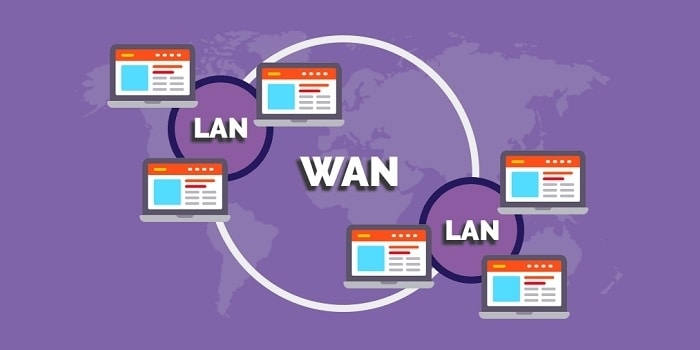
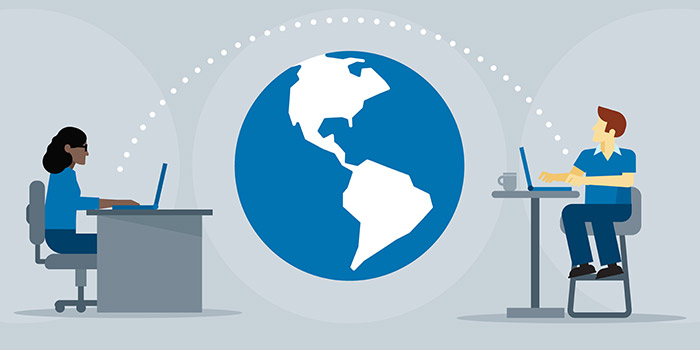
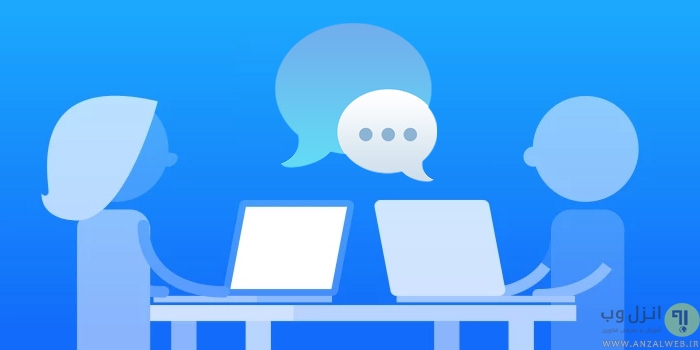


سلام ببخشید باید چه کابلی داشته باشه چون جایی که کامپیوترم هست با وای فای فاصله داره بعد دسترسی به سوکت وای فای هم ندارم باید چه کابلی بگیرم؟
سلام دوستان معمولا نظری در وب سایت ها نمیگذارم ولی چون خیلی درگیر این مشکل بودم اومدم و راه حلمو توضیح بدم ( Win10 )
دو راه حل پیشنهاد میکنم براتون:
اگر سیستمتون کلید Fn داره به همراه کلید اینترنت در بالای کیبورد قسمت F ها فشار دهید ( اگر Fn نداشت فقط کلید اینترنت ( یه لگویی شبیه اینترنت روشه ) رو فشار بدید )
( دو بار بار اول درایور دیسیبل و بار دوم فعال میشه )
راه حل دوم، وارد بخش چنج آداپتر ستینگ بشین و آداپتر Ethernet رو disable و دوباره فعال کنید احتمالا مشکل حل خواهد شد.
دقت کنید که حتما این کار رو برای آداپتر Ethernet انجام بدید، مشکل بنده این بود که برای درایور های دیگه انجام میدادم و نکته جالب این بود که این ها به هم مرتبط هستن.
باتشکر از شما دوست گرامی مرحله آخر عدد ۱۰ روی ویندوز ۸،۱ جواب داد بی نهایت سپاسگذارم🙏🏻🙏🏻🙏🏻
دمتون گرم کار کرد?
ببخشید کامپیوتر من برای دومین باره که به اینترنت وصل نمیشه مشکلش چیه
همه راهها رو رفتم و باز کار نکرد چکار کنم؟
سلام
من همه راه ها رو رفتم و بازم میوه no network access راه حلی ندارین؟